AI智能补帧 | 万兴喵影 Windows
AI智能补帧,提升慢速视频的流畅度。影视剧常用的英雄时刻、子弹时间等人物高光场景片段,每次都能抓住观众眼球,而变速的痛点在于慢放卡屏像ppt。喵影新功能,汇总三种补帧方式,满足您的各项需求。AI光流法智能补帧,视频慢放也能纵享丝滑。
下载或更新万兴喵影,就可以使用这些AI功能,视频剪辑更高效。
第一部分:导入素材
步骤一,启动万兴喵影,点击【新建项目】
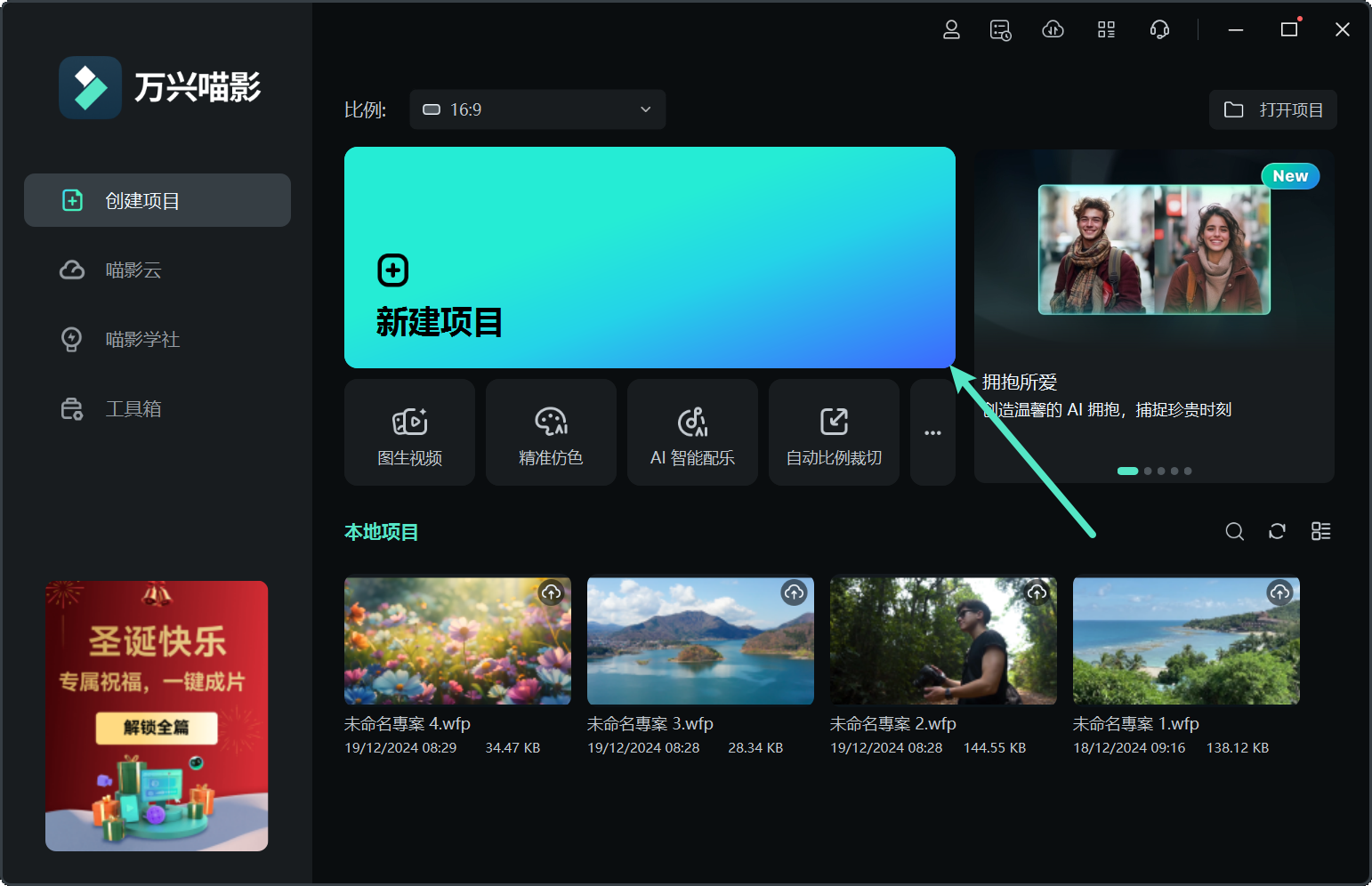
步骤二,点击【导入】
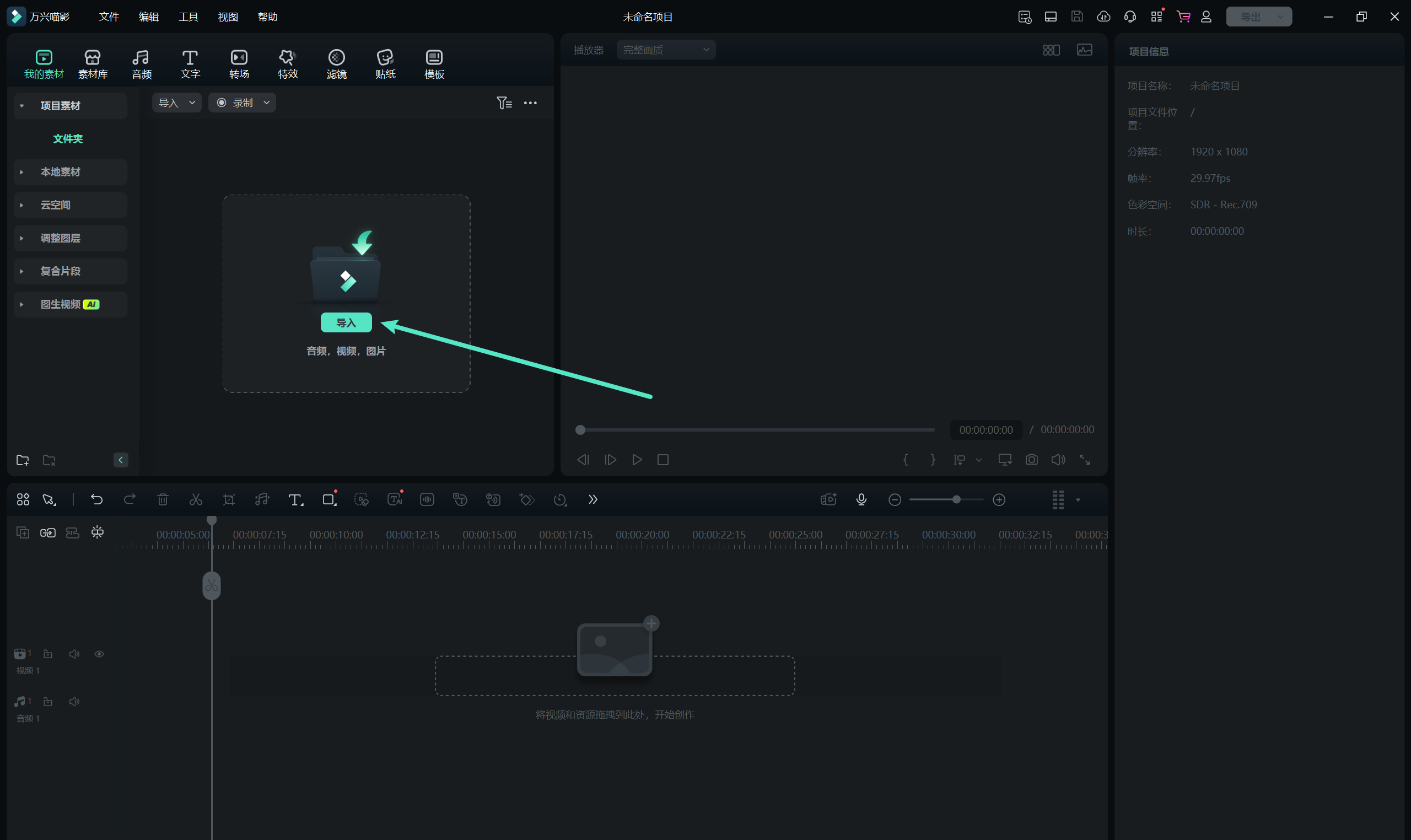
步骤三,拖拽视频片段到时间线上的视频轨道中,双击轨道上的视频。
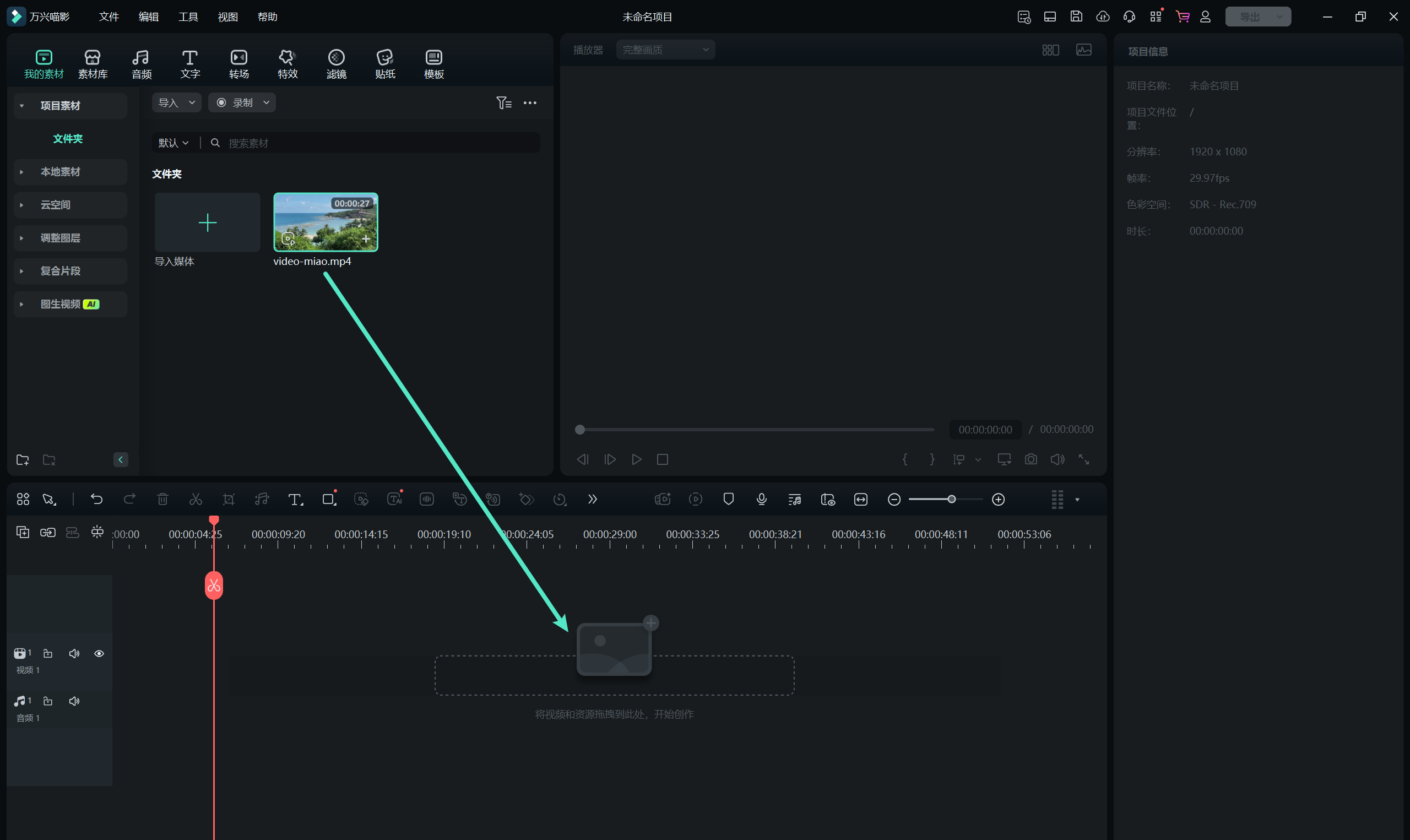
第二部分:使用智能补帧
步骤一:
点击右侧功能板【变速】,根据需求选择【常规变速】或【曲线变速】,变速使用步骤可以参考已有变速教程哟~
步骤二:
设置好变速后,双击设置慢放的视频片段,在右侧【AI智能补帧】下,点击下拉按钮,选择补帧方式.
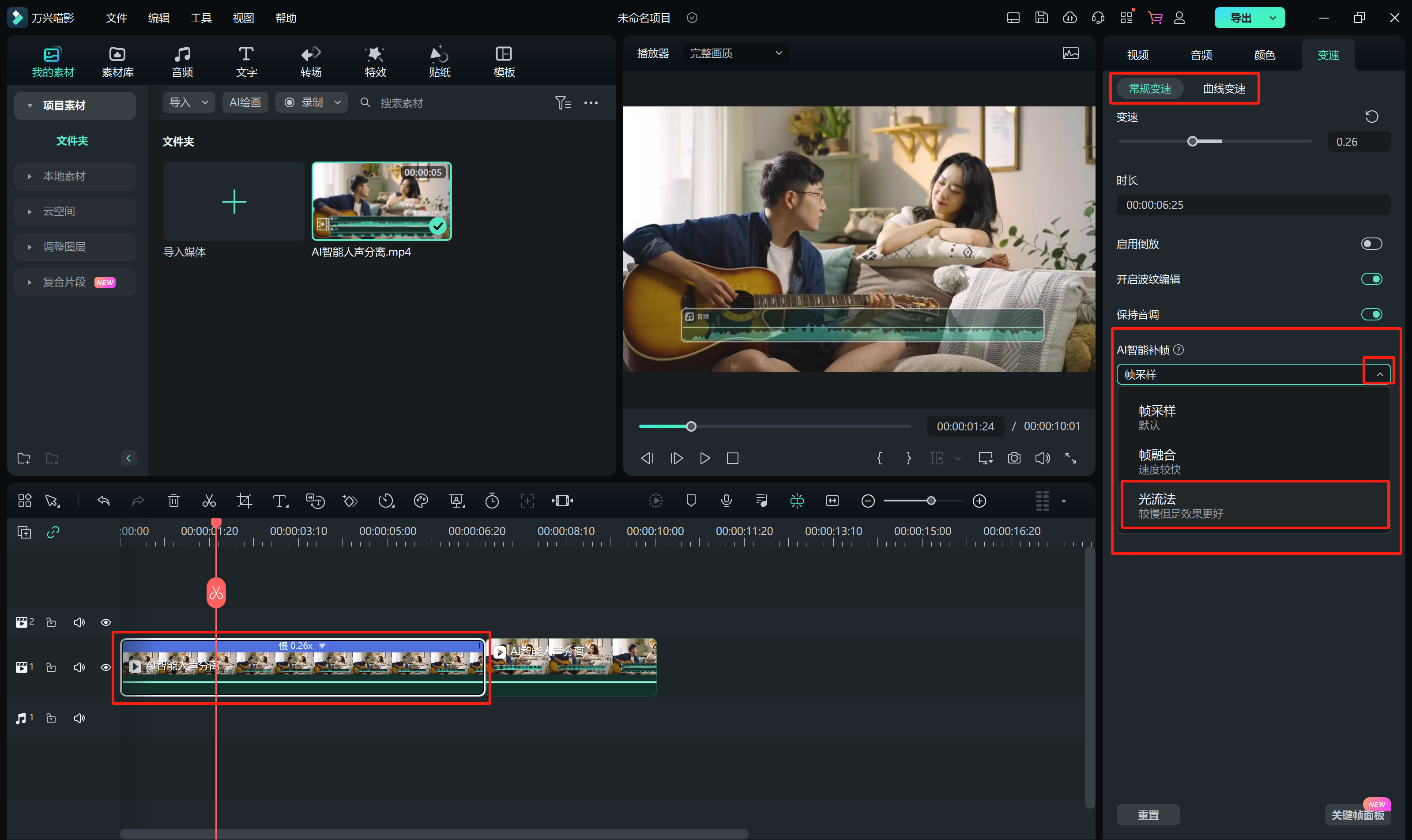
注意:
有帧采样、帧融合、光流法三种方式,各有所长,根据您的需求进行选择。
帧采样:复刻前帧补充慢放的帧空缺,速度最快,但效果一般。
帧融合:将前后两帧融合成新帧,速度中等,效果高于帧采样,处理速度较快。一般日常生活剪辑使用帧融合就可。
光流法:算法根据前后帧推算运动轨迹,自适应生成空缺帧,处理效果最佳。用于有高质量要求的工作需求或个人剪辑需求。
步骤三:
选择好补帧方式后,可以选择导出视频或预览渲染进行效果展示.
注意:
补帧效果只能在导出或预览渲染后才可以看到哦~方法一:导出视频,点击右上角【导出】下拉按钮,选择导出方式,设置好导出格式后,点击【导出】
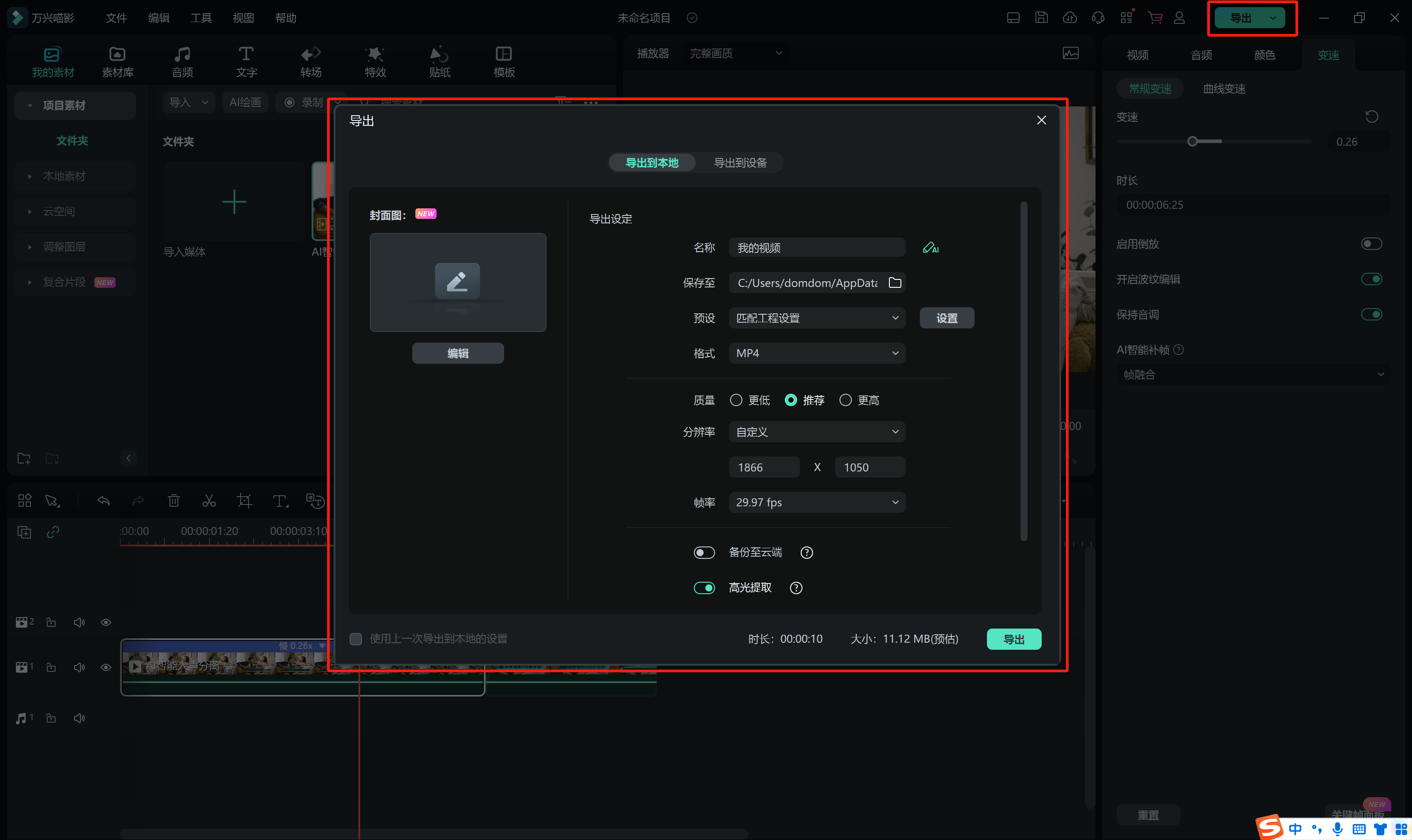
方法二:预览渲染,可以在时间线上点击【回车键】或点击左上角【文件】,选择【渲染】功能进行渲染预览。
选中时间线上的视频,点击【回车键】,即可进行渲染。

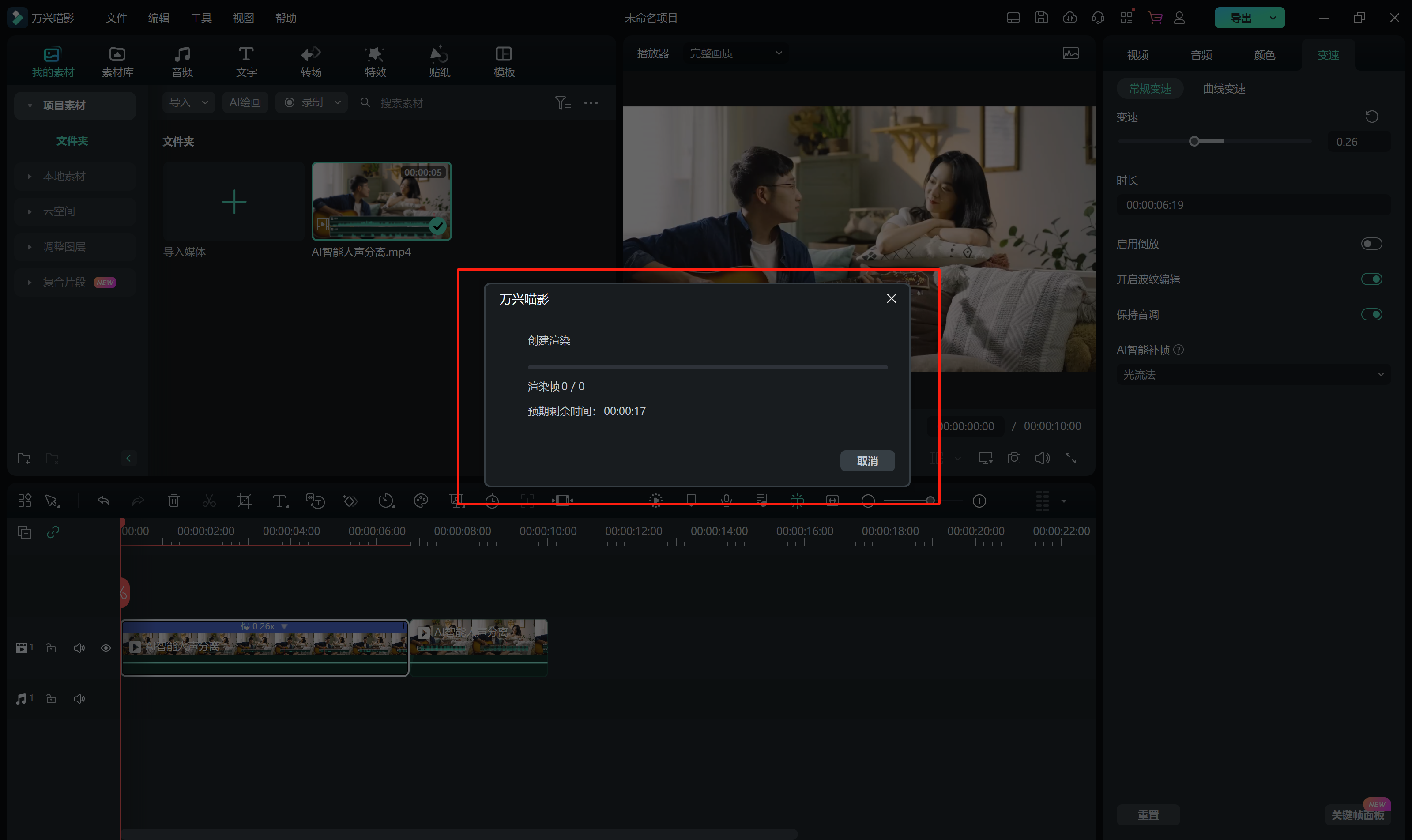
点击左上角【文件】,选择【渲染】功能
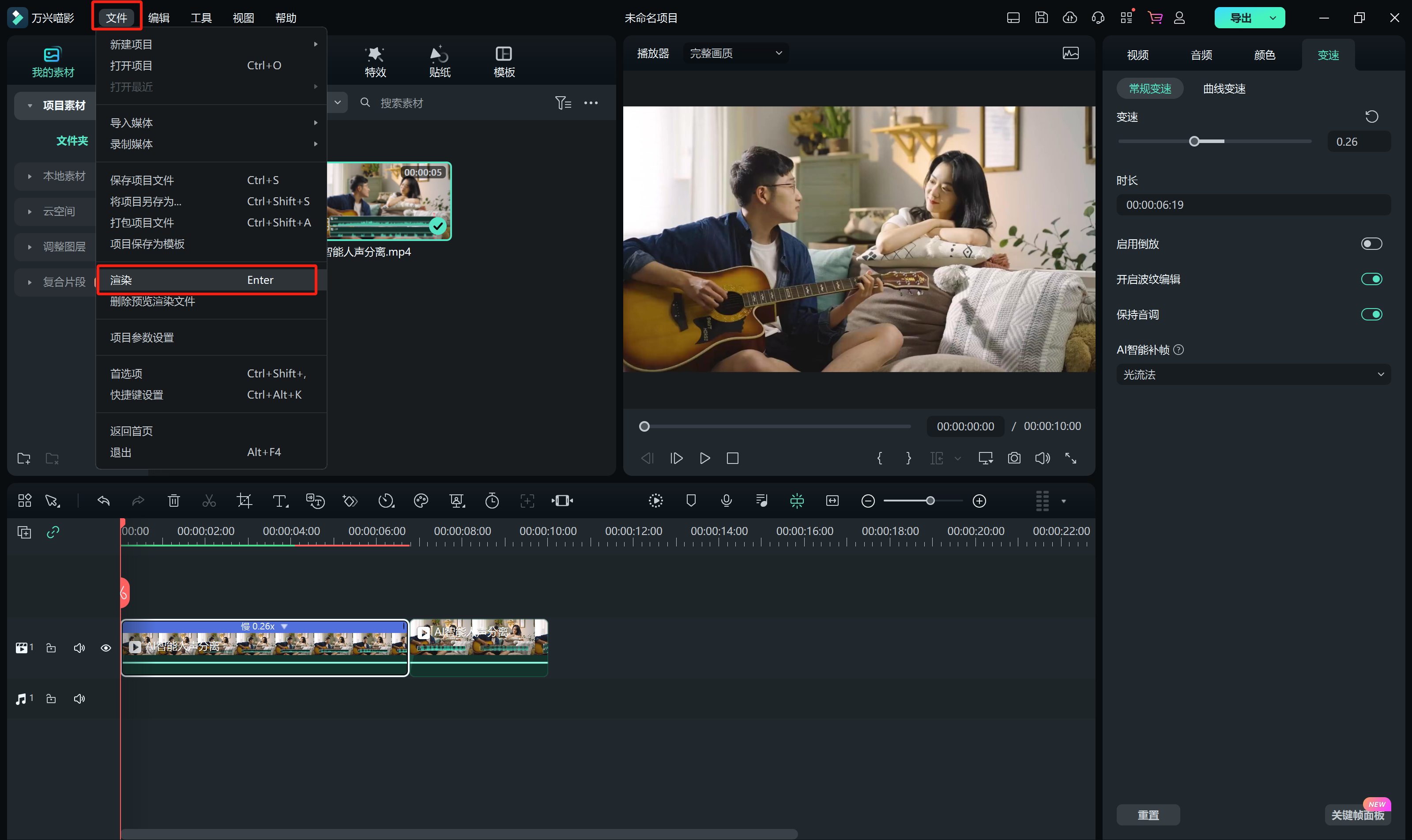
之后自动创建渲染
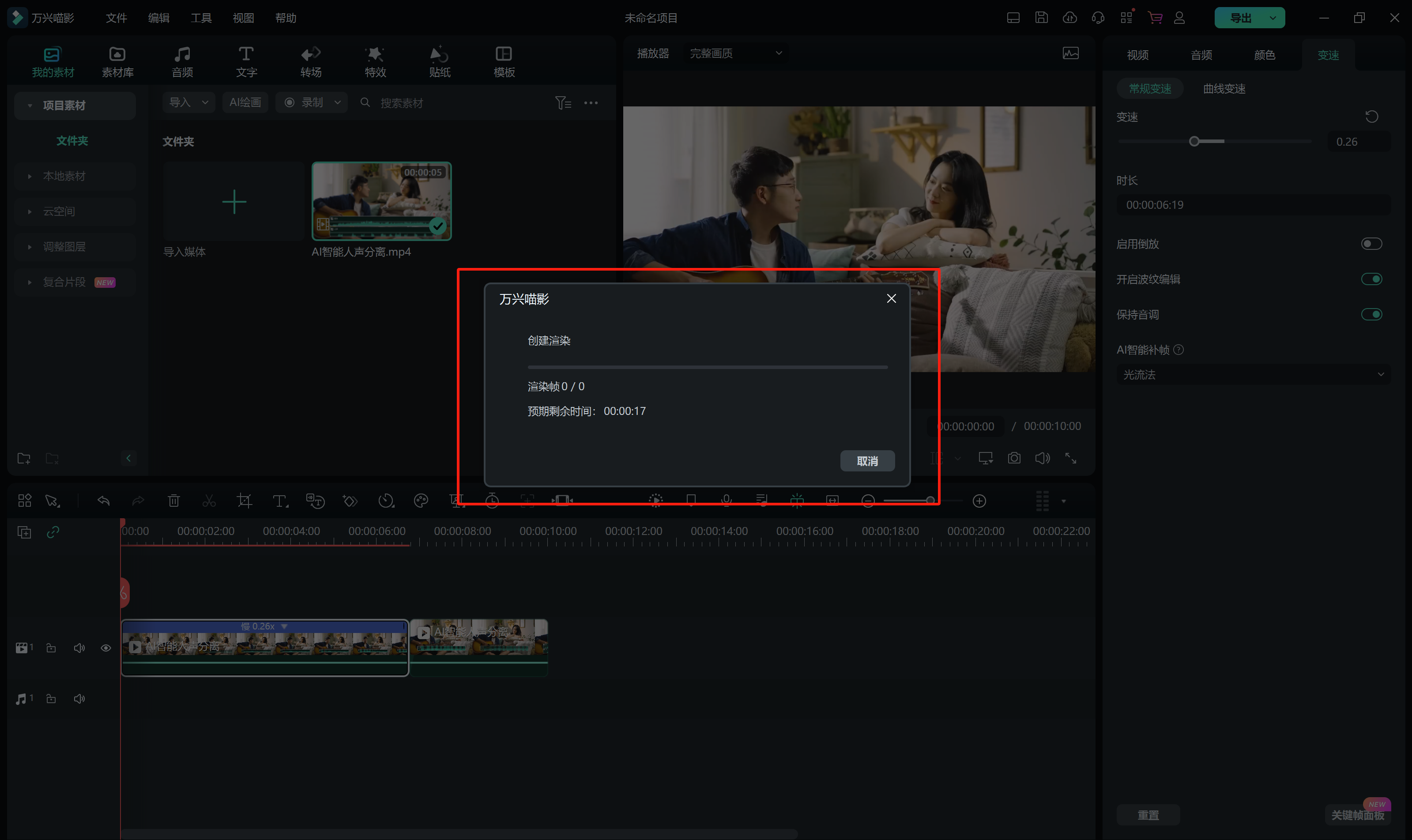
渲染完成后,点击播放器,即可进行效果预览。
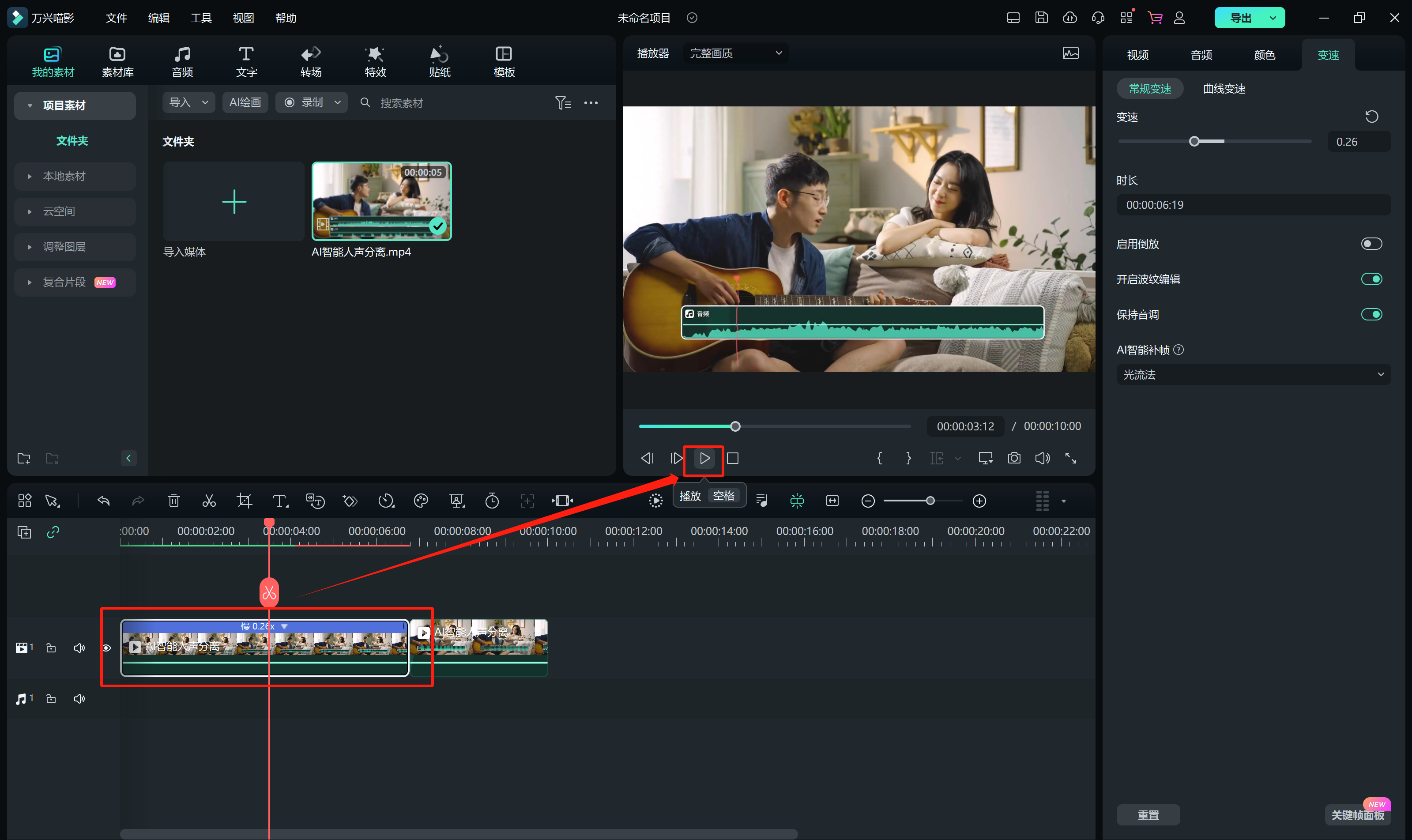
AI智能补帧是万兴喵影的亮点功能,慢放也能纵享丝滑。氛围感大片,娱乐人群像视频,各种综艺卡点视频,喵影智能补帧带你一一实现。快来体验吧~
AI智能补帧 | 万兴喵影 Mac
AI智能补帧,提升慢速视频的流畅度。影视剧常用的英雄时刻、子弹时间等人物高光场景片段,每次都能抓住观众眼球,而变速的痛点在于慢放卡屏像ppt。喵影新功能,汇总三种补帧方式,满足您的各项需求。AI光流法智能补帧,视频慢放也能纵享丝滑。
下载或更新万兴喵影,就可以使用这些AI功能,视频剪辑更高效。
第一部分:导入素材
步骤一,启动万兴喵影,点击【新建项目】
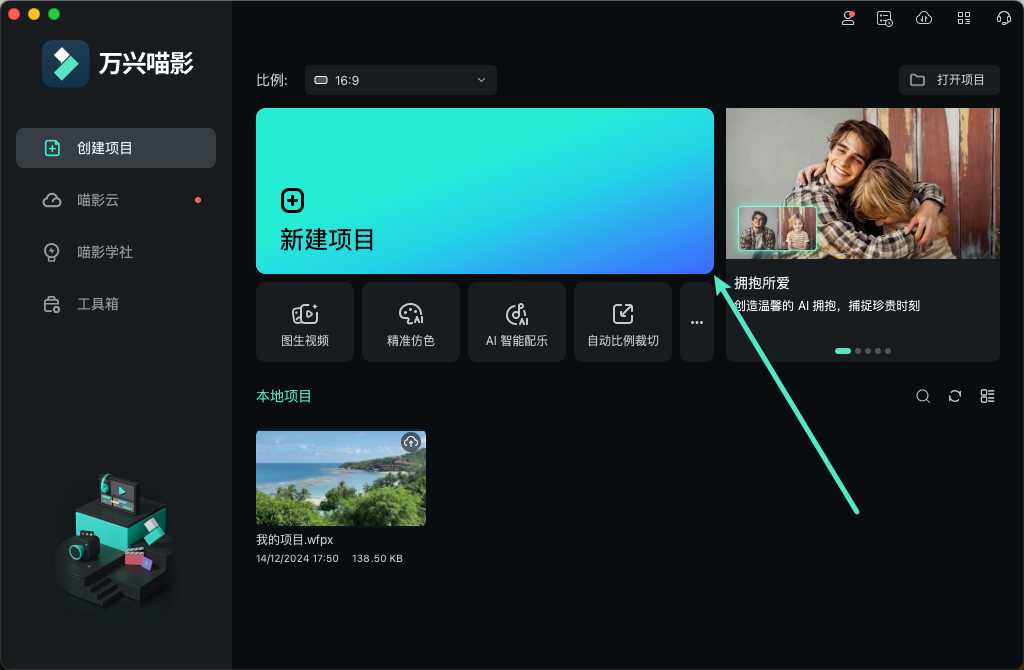
步骤二,点击【导入】

步骤三,拖拽视频片段到时间线上的视频轨道中,双击轨道上的视频。
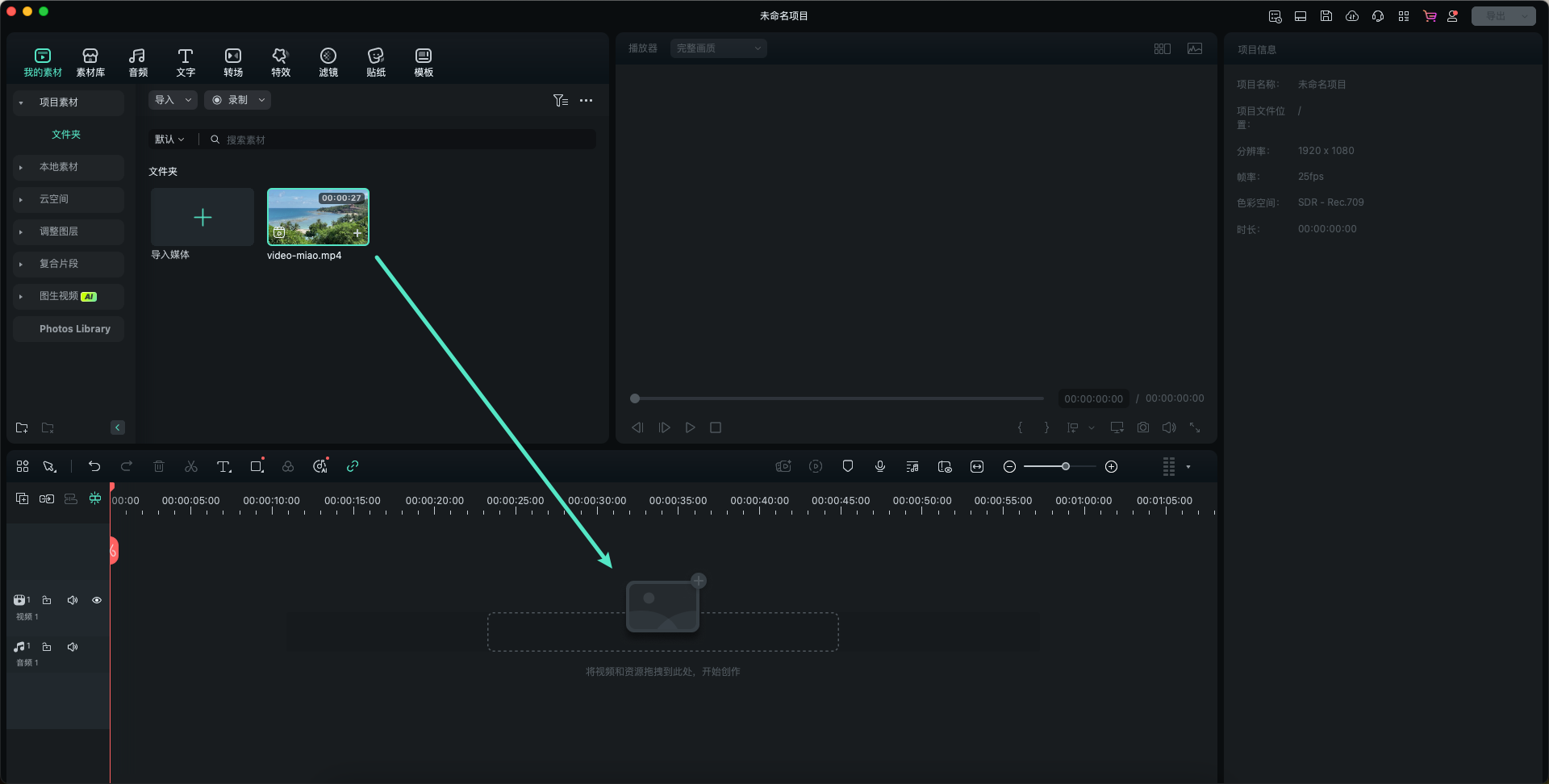
第二部分:使用智能补帧
步骤一:
点击右侧功能板【变速】,根据需求选择【常规变速】或【曲线变速】,变速使用步骤可以参考已有变速教程哟~
步骤二:
设置好变速后,双击设置慢放的视频片段,在右侧【AI 智能补帧】下,点击下拉按钮,选择补帧方式。
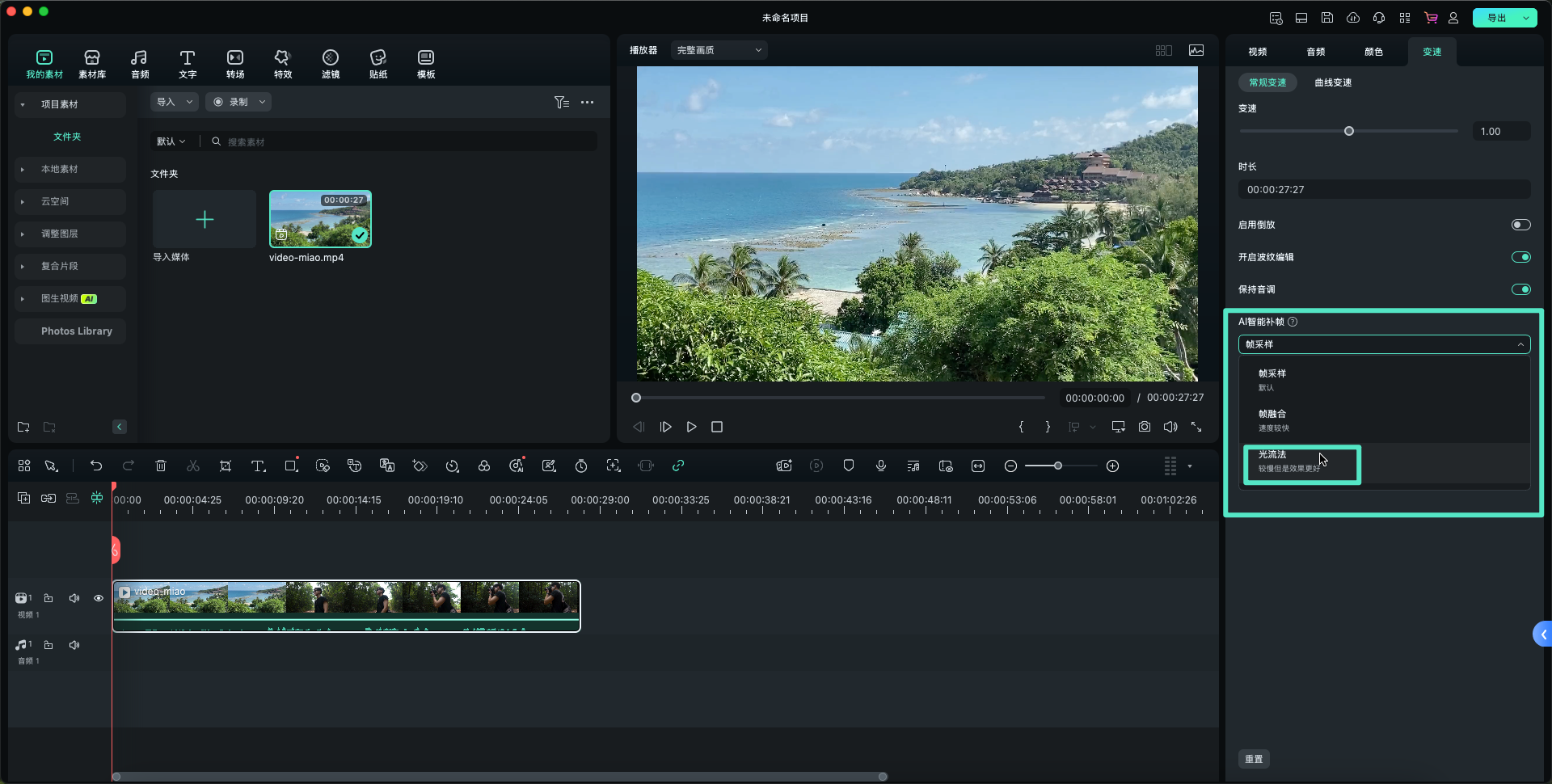
注意:
有帧采样、帧融合、光流法三种方式,各有所长,根据您的需求进行选择。
帧采样:复刻前帧补充慢放的帧空缺,速度最快,但效果一般。
帧融合:将前后两帧融合成新帧,速度中等,效果高于帧采样,处理速度较快。一般日常生活剪辑使用帧融合就可。
光流法:算法根据前后帧推算运动轨迹,自适应生成空缺帧,处理效果最佳。用于有高质量要求的工作需求或个人剪辑需求。
步骤三:
选择好补帧方式后,可以选择导出视频或预览渲染进行效果展示.
注意:
补帧效果只能在导出或预览渲染后才可以看到哦~方法一:导出视频,点击右上角【导出】下拉按钮,选择导出方式,设置好导出格式后,点击【导出】
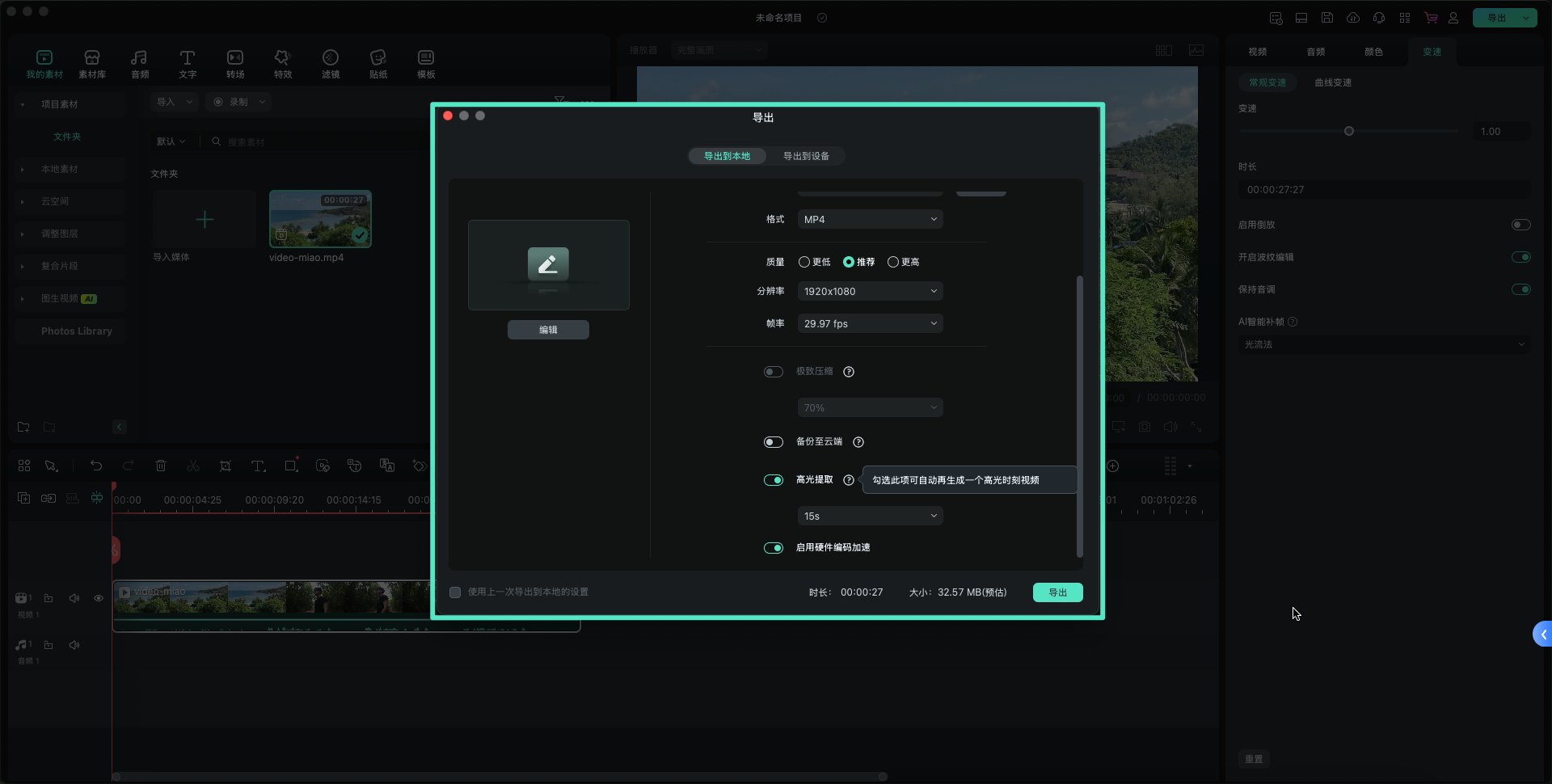
方法二:预览渲染,可以在时间线上点击【回车键】或点击左上角【文件】,选择【渲染】功能进行渲染预览。
选中时间线上的视频,点击【回车键】,即可进行渲染。
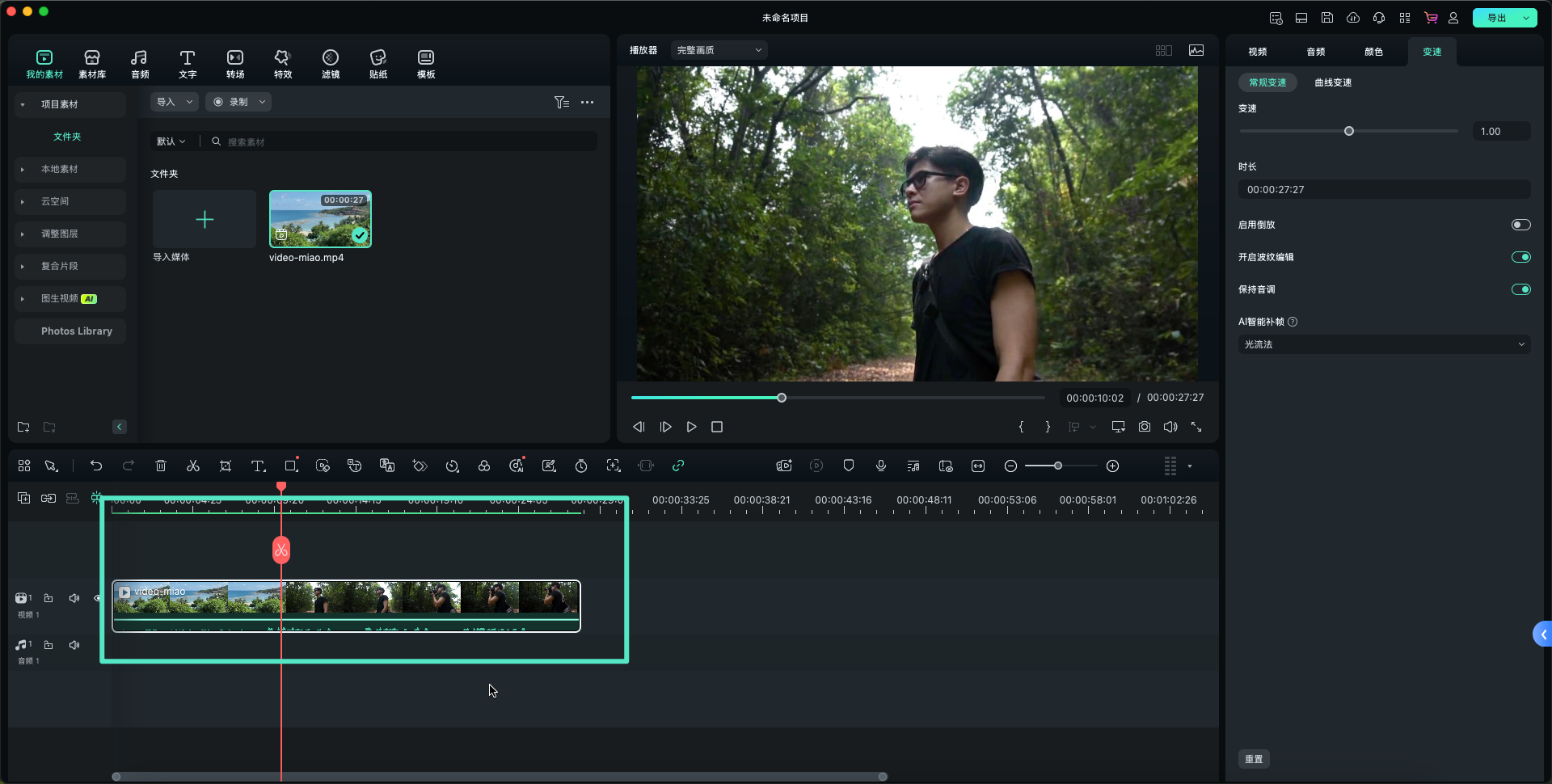
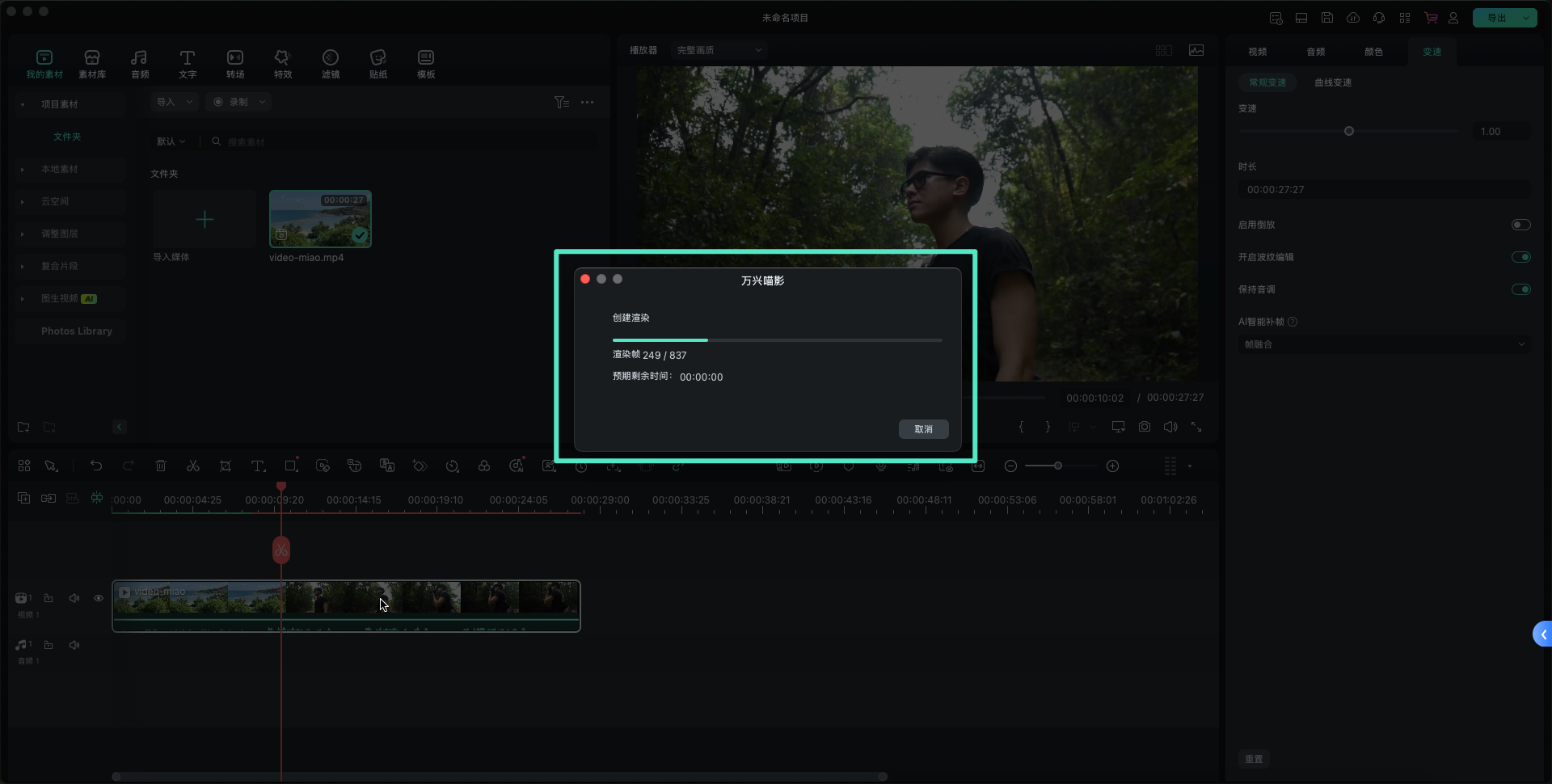
点击左上角【文件】,选择【渲染】功能
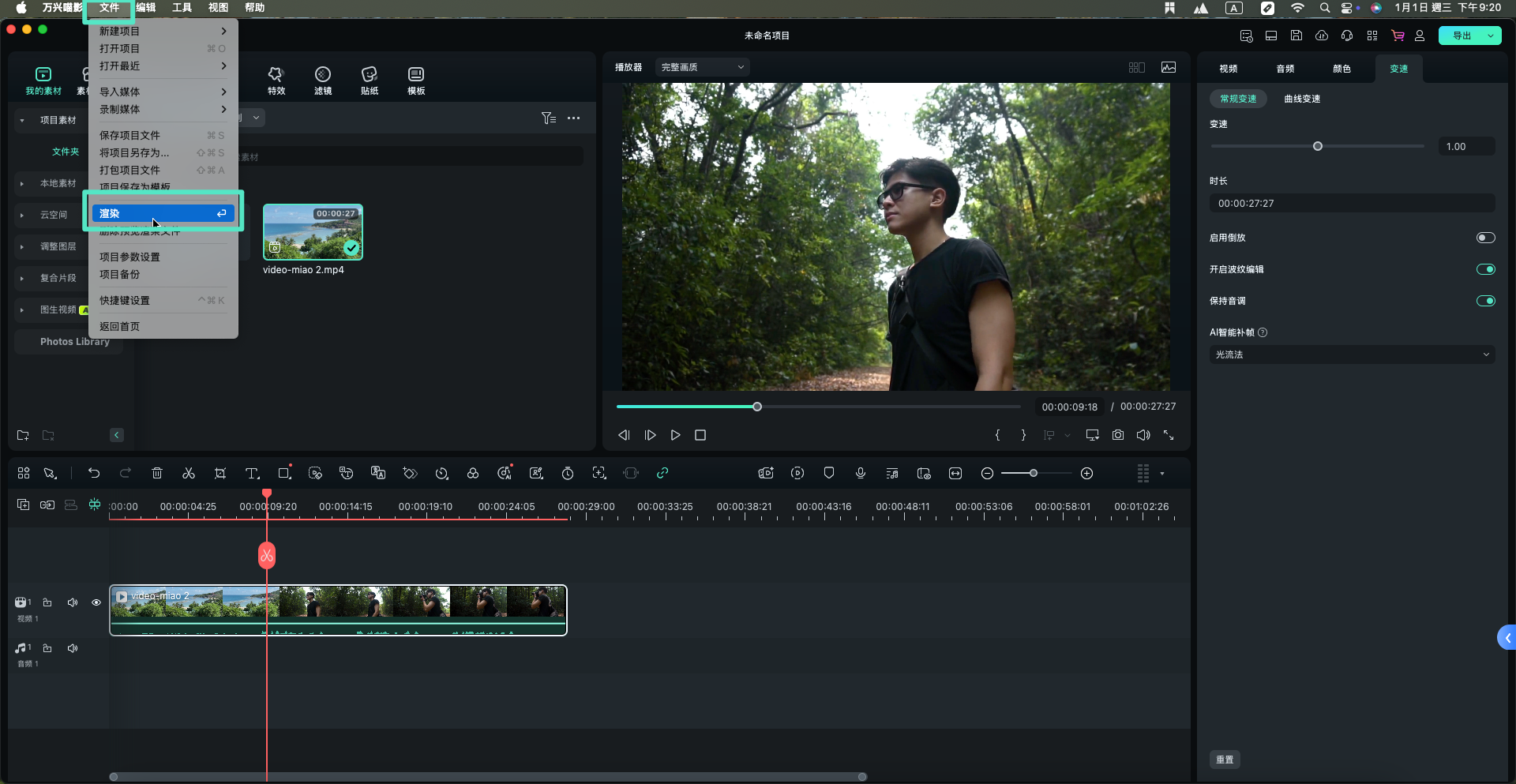
之后自动创建渲染
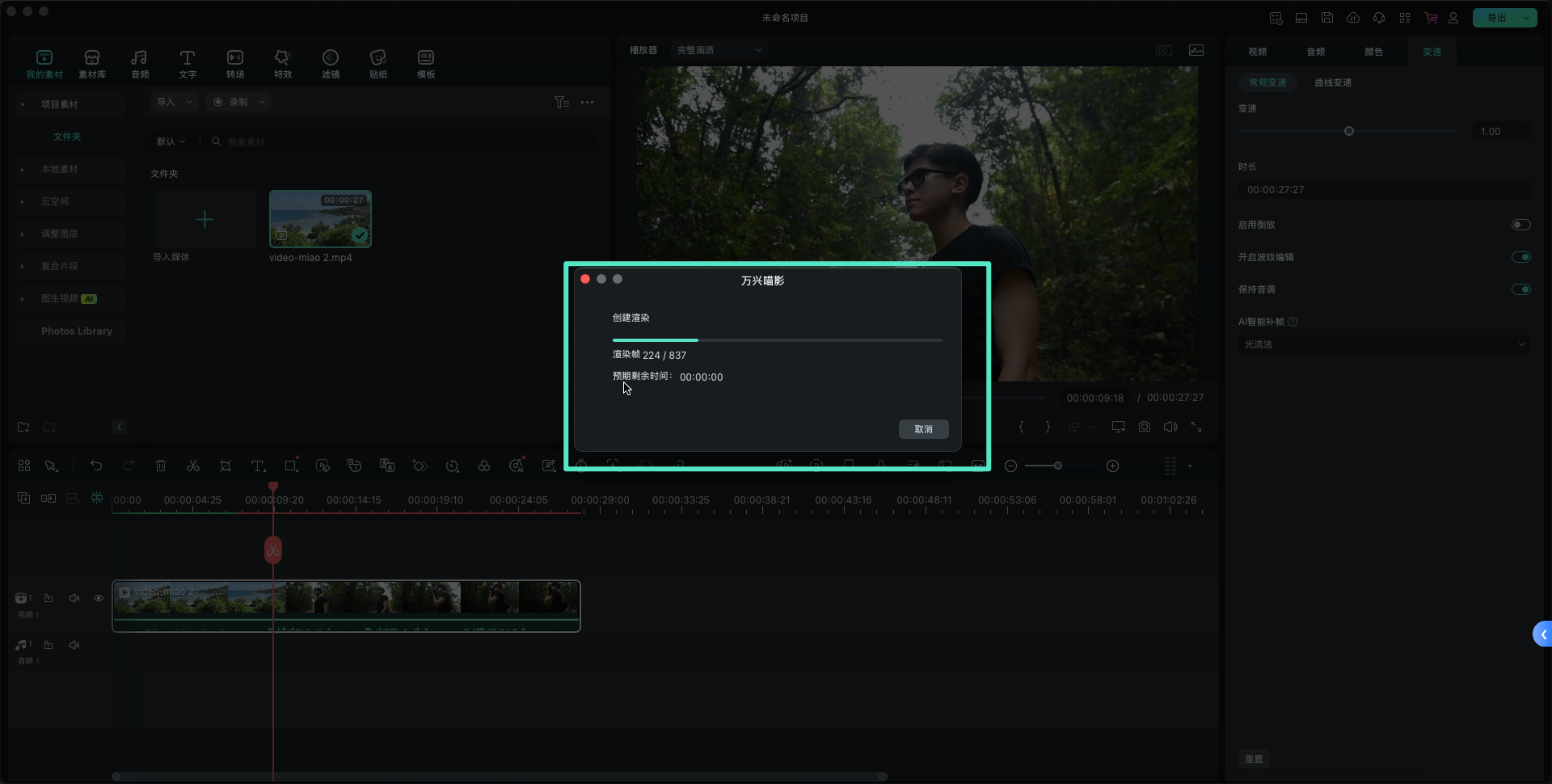
渲染完成后,点击播放器,即可进行效果预览.
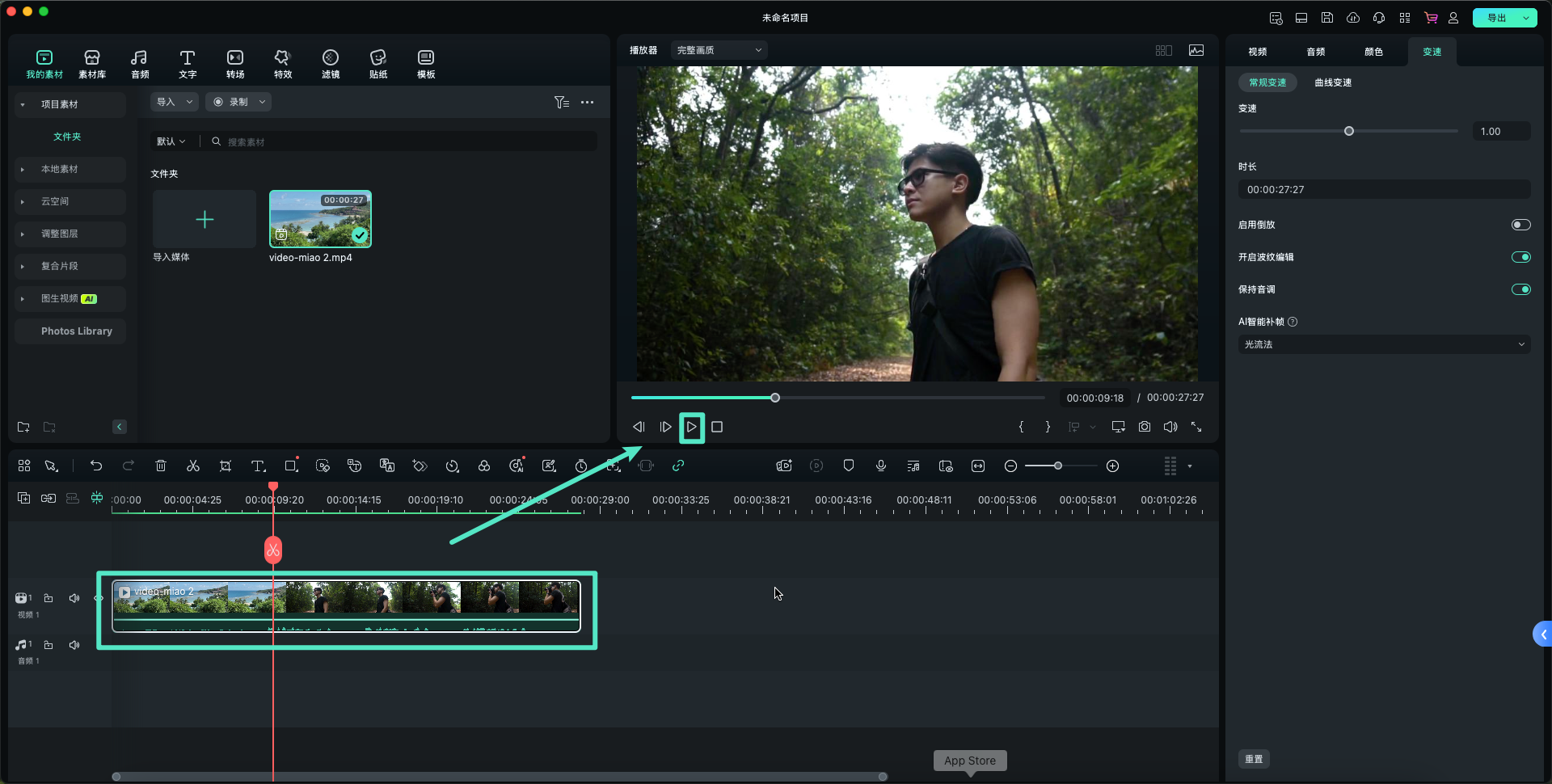
AI智能补帧是万兴喵影的亮点功能,慢放也能纵享丝滑。氛围感大片,娱乐人群像视频,各种综艺卡点视频,喵影智能补帧带你一一实现。快来体验吧~
app端暂无此功能,请前往桌面端体验






